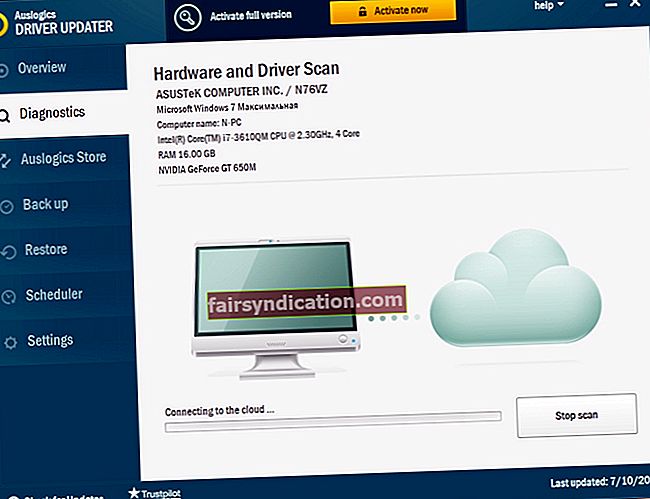এটি আপনার কম্পিউটারে কোনও ত্রুটি থেকে শুরু করে হতাশার কারণ হতে পারে, বিশেষত যখন এটি একটি মৃত্যুর ব্লু স্ক্রিন হয়। এই নির্দিষ্ট দৃশ্যে, আপনি "Srttrail.txt" দেখছেন।
সম্ভবত আপনি যখন পিসি চালু করার চেষ্টা করছেন বা কম্পিউটার ইতিমধ্যে বুট হয়ে গেছে এবং চলছে তখনও এটি সম্ভবত ঘটেছে।
আপনার স্নায়ু এখনও একটি গিঁট পেতে না। এই ত্রুটিটি কী এবং আমরা এটির জন্য এটি ঠিক করতে আপনি কী করতে পারেন তা আমরা আপনাকে প্রদর্শন করব।
Srttrail.txt BSOD ত্রুটিটি কী?
উইন্ডোজ 10 একটি স্বয়ংক্রিয় মেরামতের ইউটিলিটি নিয়ে আসে যা স্টার্টআপ ব্যর্থতার ত্রুটিগুলি ঠিক করার চেষ্টা করে। তবে, মেরামতের ব্যর্থ হতে পারে এবং আপনি Srttrail.txt ব্লু স্ক্রিন অফ ডেথ ত্রুটি পেয়ে যাবেন (এটি MACHINE_CHECK_EXCEPTION BSOD ত্রুটি হিসাবেও পরিচিত)।
ত্রুটি দেখা দিলে, আপনাকে দুটি বিকল্প উপস্থিত করা হবে: "সিস্টেম শাটডাউন" এবং "অ্যাডভান্সড মেরামত" repair পরেরটি পছন্দ করার জন্য কম্পিউটারটি সেফ মোডে বুট করা উচিত। তবে পরিবর্তে এটি একটি অন্তহীন স্টার্টআপ-শাটডাউন লুপের দিকে নিয়ে যায়।
Srttrail.txt BSOD ত্রুটির কারণ কী?
নীচে সম্ভাব্য কারণগুলির একটি তালিকা রয়েছে:
- দূষিত সফ্টওয়্যার ইনস্টল করা হচ্ছে
- হার্ডওয়্যার সমস্যাগুলি (যেমন কোনও পাওয়ার সাপ্লাই ওভারলোড বা বেমানান হার্ডওয়্যার প্রয়োগ করা)
- উইন্ডোজ রেজিস্ট্রিতে দুর্নীতির কারণ ম্যালওয়ার সংক্রমণ
অনেক ব্যবহারকারী উইন্ডোজ 10 সংস্করণ 1809 ইনস্টল করার পরেও এই ত্রুটিটি রিপোর্ট করেছেন Microsoft মাইক্রোসফ্ট তাদের সর্বশেষ আপডেটে এটি স্থির করেছে।
উইন্ডোজ 10 এ কীভাবে MACHINE_CHECK_EXCEPTION BSOD ঠিক করবেন
আপনি যদি একটি স্বয়ংক্রিয় মেরামত লুপের সাহায্যে SrtTrail.txt ত্রুটিটি অনুভব করছেন তবে সমাধান করার জন্য আপনি নীচের উপস্থাপিত সমাধানগুলি চেষ্টা করতে পারেন।
SrtTrail.txt উইন্ডোজ 10 ত্রুটিটি কীভাবে ঠিক করবেন:
- একটি সিস্টেম পুনরুদ্ধার করুন
- আপনার ল্যাপটপের ব্যাটারি সরান এবং প্রতিস্থাপন করুন
- আপনার ইউএসবি ডিভাইস সংযোগ বিচ্ছিন্ন করুন
- উইন্ডোজ 10 বুট অপশন মেনু থেকে কমান্ড প্রম্পট চালান
- CHKDSK কমান্ডটি চালান
- স্বয়ংক্রিয় স্টার্টআপ মেরামত অক্ষম করুন
- নেটওয়ার্কিং সহ সেফ মোডের মাধ্যমে কমান্ড প্রম্পট চালান
- দূষিত উইন্ডোজ রেজিস্ট্রি মেরামত করুন
- প্রাথমিক প্রবর্তন অ্যান্টি-ম্যালওয়ার সুরক্ষা অক্ষম করুন
- সমস্যাযুক্ত ফাইল সরান
- আপনার ডিভাইস পার্টিশন ঠিক করুন
- বিআইওএস-এ কয়েকটি টুইট সম্পাদন করুন
- আপনার হার্ড ডিস্কটি সরিয়ে পুনরায় সংযুক্ত করুন
- আপনার মেমরি মডিউলগুলি সরান এবং পুনরায় সংযুক্ত করুন
- আপনার সিস্টেমকে রিফ্রেশ করুন বা পুনরায় সেট করুন
- একটি পরিষ্কার ইনস্টল সম্পাদন করুন
আমরা শুরু করার আগে, আমরা আপনাকে পরামর্শ দিই যে আপনি একটি ব্যাকআপ চালান যাতে আপনার ফাইলগুলি হারাতে ঝুঁকি না হয়।
1 স্থির করুন: একটি সিস্টেম পুনরুদ্ধার সম্পাদন করুন
যখন আপনার কম্পিউটারটি বেশ কয়েকবার পুনরায় চালু হবে তখন আপনাকে বুট বিকল্প মেনুতে উপস্থিত করা হবে। একবার উপস্থিত হয়ে, আপনার সিস্টেমটি যখন বিনা সমস্যাতে কাজ করছিল তখন আপনার সিস্টেমে পুনরুদ্ধার করতে নীচের পদক্ষেপগুলি অনুসরণ করুন:
- সমস্যা সমাধান> উন্নত বিকল্পগুলিতে ক্লিক করুন।
- খোলা উইন্ডো থেকে সিস্টেম পুনরুদ্ধার নির্বাচন করুন।
- অনুরোধ করা হলে প্রশাসকের শংসাপত্রাদি সরবরাহ করুন।
- বর্তমান পুনরুদ্ধার পয়েন্টটি ব্যবহার করতে পরবর্তী ক্লিক করুন বা "একটি ভিন্ন পুনরুদ্ধার পয়েন্ট চয়ন করুন" নির্বাচন করুন এবং তারপরে Next ক্লিক করুন।
- আপনি যদি পরবর্তী বিকল্পের জন্য যান, আপনি এমন একটি পয়েন্ট নির্বাচন করুন যেখানে আপনি আপনার সিস্টেমটিকে পুনরুদ্ধার করতে চান এবং তারপরে পুনরুদ্ধার প্রক্রিয়া শুরু করতে পরবর্তী ক্লিক করুন।
ঠিক করুন 2: আপনার ল্যাপটপের ব্যাটারি সরান এবং প্রতিস্থাপন করুন
আপনার ব্যাটারিটি সরিয়ে ফেলা এবং কিছুক্ষণ পরে এটিকে পুনরায় স্থাপন করা BSOD ত্রুটি থেকে মুক্তি পেতে সহায়তা করতে পারে। এই টুইটটি কিছু ব্যবহারকারীর জন্য কাজ করেছে এবং আপনার পক্ষেও কাজ করতে পারে।
ব্যাটারিটি পিছনে রাখুন, পাওয়ার কেবলটি সংযুক্ত করুন এবং তারপরে ত্রুটিটি সমাধান হয়েছে কিনা তা দেখতে আপনার সিস্টেমটি বুট করুন।
ফিক্স 3: আপনার ইউএসবি ডিভাইস সংযোগ বিচ্ছিন্ন করুন
যদি পিসিতে কোনও বাহ্যিক ইউএসবি ডিভাইস সংযুক্ত থাকে তবে সেগুলি আনপ্লাগ করুন এবং কম্পিউটারটি পুনরায় চালু করুন। এটি সমস্যার সমাধান করে কিনা দেখুন।
ফিক্স 4: উইন্ডোজ 10 বুট অপশন মেনু থেকে কমান্ড প্রম্পট রান করুন
কমান্ড প্রম্পটের মাধ্যমে কয়েকটি কমান্ড চালিয়ে ত্রুটি সমাধানের চেষ্টা করুন:
- বুট অপশন মেনু থেকে, সমস্যা সমাধান নির্বাচন করুন।
- "উন্নত বিকল্পসমূহ" ক্লিক করুন।
- খোলা উইন্ডোতে, কমান্ড প্রম্পট নির্বাচন করুন।
- এখন আপনাকে নিম্নলিখিত কমান্ডগুলি একের পর এক চালাতে হবে:
- bootrec.exe / পুনর্নির্মাণ বিসিডি
- bootrec.exe / fixmbr
- bootrec.exe / ফিক্সবুট
উইন্ডোতে প্রথমটি অনুলিপি করুন এবং এন্টার টিপুন। এটি কার্যকর হওয়ার পরে, অনুসরণ করা অন্য দু'জনের জন্য একই করুন।
5 ঠিক করুন: CHKDSK কমান্ডটি চালান
CHKDSK একটি মেরামতের সরঞ্জাম যা আপনার হার্ড ডিস্ক ড্রাইভের ত্রুটিগুলির জন্য স্ক্যান করে এবং সংশোধন করে যা এই ত্রুটির কারণ হতে পারে। এটি চালানোর জন্য আপনাকে আপনার হার্ড ডিস্ক পার্টিশনের চিঠিটি জানতে হবে (উদাহরণস্বরূপ, সি: বা ডি :, ইত্যাদি)।
- কমান্ড প্রম্পট খুলতে ফিক্স 4-এ পদক্ষেপগুলি অনুসরণ করুন।
- উইন্ডোতে, নিম্নলিখিত কমান্ডগুলি প্রবেশ করান এবং প্রতিটিের পরে এন্টার টিপুন:
- chkdsk / r C:
- chkdsk / r D:
আপনার কম্পিউটারটি পুনরায় চালু করুন এবং দেখুন যে ত্রুটিটি সমাধান হয়েছে।
6 ফিক্স: স্বয়ংক্রিয় স্টার্টআপ মেরামত অক্ষম করুন
এই সমাধানটি SrtTrail.txt ত্রুটি সমাধানের জন্য সহজ। এটি সম্পন্ন করার জন্য এই সাধারণ পদক্ষেপগুলি অনুসরণ করুন:
- বুট অপশন মেনু থেকে, সমস্যা সমাধান> উন্নত বিকল্পগুলি নির্বাচন করুন।
- কমান্ড প্রম্পট ক্লিক করুন।
- যে উইন্ডোটি খোলে, তাতে টাইপ করুন বা নিম্নলিখিত কমান্ডটি অনুলিপি করুন এবং কপি করুন এবং তারপরে এন্টার টিপুন:
- বিসিডিডিট / সেট-ডিফল্ট} পুনরুদ্ধারযোগ্য নম্বর
- প্রক্রিয়াটি শেষ হওয়ার জন্য অপেক্ষা করুন এবং তারপরে আপনার কম্পিউটারটি বুট করার চেষ্টা করুন।
7 ফিক্স: নেটওয়ার্কিং দিয়ে সেফ মোডের মাধ্যমে কমান্ড প্রম্পট চালান
কোনও ত্রুটিযুক্ত ড্রাইভার আপনার সমস্যার মুখোমুখি হতে পারে।
নেটওয়ার্কিংয়ের মাধ্যমে নিরাপদ মোডে বুট আপ করা আপনাকে ইন্টারনেট ব্রাউজ করতে এবং আপনার ড্রাইভার আপডেট করতে দেয়।
ত্রুটিটি সমাধান হবে কিনা তা দেখতে নীচের পদক্ষেপগুলি অনুসরণ করুন:
- বুট অপশন মেনু থেকে, সমস্যা সমাধান ক্লিক করুন এবং তারপরে "উন্নত বিকল্পগুলি" ক্লিক করুন।
- স্টার্টআপ সেটিংসে গিয়ে পুনঃসূচনা ক্লিক করুন।
- "নির্বাচন করুননেটওয়ার্কিং দিয়ে নিরাপদ মোড সক্ষম করুন ”।
- নিরাপদ মোডে সিস্টেম বুট হওয়ার পরে, আপনাকে আপনার ডিভাইস ড্রাইভারগুলি আপডেট করতে হবে। আপনি নিজের পিসি প্রস্তুতকারকের ওয়েবসাইটে গিয়ে প্রতিটি ড্রাইভারের পক্ষে ম্যানুয়ালি এটি করতে পারেন।
তবে, এই সমস্ত সমস্যার মধ্য দিয়ে যাওয়ার পরিবর্তে অ্যাসলোগিক্স ড্রাইভার আপডেটেটরটি ডাউনলোড এবং ইনস্টল করুন।
সরঞ্জামটি সেট আপ এবং ব্যবহার করা সহজ। এটি আপনার কম্পিউটারে যে কোনও অনুপস্থিত, ত্রুটিযুক্ত বা পুরানো ড্রাইভার সনাক্ত করতে একটি পূর্ণ স্ক্যান চালায়।
এটি আপনার সিস্টেমের বৈশিষ্ট্যগুলিকে স্বীকৃতি দেয়। আপনার যা যা প্রয়োজন তা হ'ল একটি বোতামের একটি ক্লিক এবং এটি স্বয়ংক্রিয়ভাবে আপনার ড্রাইভারের সর্বশেষ নির্মাতার প্রস্তাবিত সংস্করণটি ডাউনলোড এবং ইনস্টল করবে।
- আপনি আপনার ড্রাইভার আপডেট করার পরে, আপনার পিসির স্টার্ট মেনুতে যান এবং টাইপ করুন সেমিডি অনুসন্ধান বারে। এটি অনুসন্ধানের ফলাফলগুলিতে উপস্থিত হলে, এটিতে ডান-ক্লিক করুন এবং প্রশাসক হিসাবে চালান নির্বাচন করুন।
- উইন্ডোটিতে নীচের কমান্ডটি প্রবেশ করুন যা খোলে এবং এন্টার টিপুন:
- ডিআইএসএম / অনলাইন / ক্লিনআপ-ইমেজ / রিস্টোরহেলথ
- প্রক্রিয়াটি শেষ হওয়ার জন্য অপেক্ষা করুন। এতে কিছুটা সময় লাগতে পারে। আপনার কম্পিউটারটি শেষ হয়ে যাওয়ার পরে এটি পুনরায় চালু করুন।
এই ফিক্সটি সমস্যার সমাধান করবে। তবে যদি এটি অবিরত থাকে তবে চিন্তা করবেন না। পরের দিকে যান।
ফিক্স 8: দূষিত উইন্ডোজ রেজিস্ট্রি মেরামত করুন
আলোচিত ত্রুটির কারণ হতে পারে একটি দূষিত উইন্ডোজ রেজিস্ট্রি। এটি ঠিক করার জন্য এই সহজ পদক্ষেপগুলি অনুসরণ করুন:
- বুট অপশন মেনুতে উন্নত বিকল্পের অধীনে কমান্ড প্রম্পট নির্বাচন করুন।
- কমান্ড প্রম্পট উইন্ডোতে নিম্নলিখিত কমান্ডটি অনুলিপি করুন এবং আটকান এবং এন্টার টিপুন:
- কপি সি: উইন্ডোসিস্টেম 32 কনফিগরেগব্যাক * সি: উইন্ডোসিস্টেম 32 কনফিগ
- উইন্ডোটি বন্ধ করুন এবং তারপরে আপনার কম্পিউটার পুনরায় চালু করুন।
9 টি স্থির করুন: প্রাথমিক প্রবর্তন অ্যান্টি-ম্যালওয়্যার সুরক্ষা অক্ষম করুন
এই সহজ পদক্ষেপগুলি অনুসরণ করুন:
- বুট অপশন মেনুতে, সমস্যা সমাধানে ক্লিক করুন।
- উন্নত বিকল্পগুলি> স্টার্টআপ সেটিংস নির্বাচন করুন।
- আপনার কম্পিউটার পুনরায় চালু হবে এবং তারপরে আপনাকে বিকল্পগুলির একটি তালিকা উপস্থিত করবে। নির্বাচন করুন অ্যান্টি-ম্যালওয়ার সুরক্ষা প্রারম্ভিক প্রবর্তন অক্ষম করুন।
- আপনার কম্পিউটারটি পুনরায় চালু করুন এবং দেখুন যে ত্রুটিটি সমাধান হয়েছে।
যদি আপনি এই পদক্ষেপগুলি সম্পন্ন করে থাকেন এবং সমস্যাটি অব্যাহত থাকে তবে আপনার কম্পিউটার থেকে কোনও তৃতীয় পক্ষের অ্যান্টিভাইরাস সফ্টওয়্যার আনইনস্টল করুন এবং তারপরে আবার প্রক্রিয়াটি পুনরাবৃত্তি করুন। সমস্যাটি সম্ভবত সমাধান করা হবে।
10 স্থির করুন: সমস্যাযুক্ত ফাইল মুছুন
আপনাকে যা করতে হবে তা এখানে:
- বুট মেনু থেকে সমস্যা সমাধান ক্লিক করুন এবং "উন্নত বিকল্পগুলি" নির্বাচন করুন।
- কমান্ড প্রম্পট নির্বাচন করুন।
- নিম্নলিখিত কমান্ডগুলি ইনপুট করুন। প্রত্যেকের পরে এন্টার টিপুন:
- সি:
- সিডি উইন্ডোজ সিস্টেম 32 লগফায়ারসআর্ট
- SrtTrail.txt
- আপনাকে এর সাথে মিলে এমন একটি ফলাফল হাজির করা হবে: "বুট সমালোচনা ফাইল: সি: উইন্ডোসিসটেম 32ড্রাইভারসভসক.সিসদুর্নীতিবাজ”। এই ক্ষেত্রে, এটি দেখায় যে "ড্রাইভারসভসক.সাইস" ফাইলটি বিচ্ছিন্ন।
- এখন কমান্ড প্রম্পট উইন্ডোতে নিম্নলিখিত কমান্ডগুলি প্রবেশ করান। প্রত্যেকের পরে এন্টার টিপুন:
- সিডি সি: উইন্ডোসিস্টেম 32ড্রাইভার
- del vsock.sys
বিঃদ্রঃ: দুর্নীতিগ্রস্ত ফাইলটি মুছতে আপনি আগে যাওয়ার আগে নিশ্চিত হয়ে নিন যে এটি কোনও গুরুত্বপূর্ণ উইন্ডোজ ফাইল নয়।
- আপনার কম্পিউটারটি পুনরায় চালু করুন এবং আপনি মুছে ফেলা ফাইলের সাথে সম্পর্কিত অ্যাপ্লিকেশনটি আনইনস্টল করুন। এখানে ব্যবহৃত উদাহরণে, অ্যাপ্লিকেশনটি ছিল ভিএমওয়্যার।
11 ফিক্স: আপনার ডিভাইস পার্টিশন ঠিক করুন
আপনার ডিভাইস বিভাজনের ভুল মান থাকার কারণে আপনি SrtTrail.txt ত্রুটিটি অনুভব করতে পারেন। এটি ঠিক করতে নীচের পদক্ষেপগুলি অনুসরণ করুন:
- বুট মেনুতে উন্নত বিকল্পের অধীনে, কমান্ড প্রম্পট নির্বাচন করুন।
- এখন, কপি এবং পেস্ট করুন বিসিডিডিট উইন্ডোতে প্রবেশ করুন এবং এন্টার টিপুন।
- প্রদর্শিত ফলাফলের মধ্যে, ডিভাইসটি আছে কিনা তা পরীক্ষা করুন বিভাজন = সি: মান হিসাবে মান পৃথক হলে, নিম্নলিখিত কমান্ডগুলি অনুলিপি করুন এবং পেস্ট করুন। প্রত্যেকের পরে এন্টার টিপুন:
- বিসিডিডিট / সেট {ডিফল্ট} ডিভাইস পার্টিশন = সি:
- বিসিডেডিট / সেট {ডিফল্ট} অ্যাসডভাইস পার্টিশন = সি:
- আপনার কম্পিউটার পুনরায় চালু করুন।
12 টি স্থির করুন: বায়োজে কিছু টুইট সম্পাদন করুন
বুট অগ্রাধিকার সেট করুন
আপনার BIOS এ সঠিক বুট অগ্রাধিকার সেট করতে এই পদক্ষেপগুলি অনুসরণ করুন:
- BIOS প্রবেশ করান। আপনার পিসি মডেলের জন্য কীভাবে এটি করবেন তা সন্ধান করুন। আপনার কম্পিউটারটি বুট করার সময় এটিতে নিম্নলিখিত নীচের একটিতে বার বার টিপতে জড়িত থাকে: F1, F2, F3, F8, Del এবং Esc।
- "বুট বিভাগ" বিকল্পটি সনাক্ত করুন এবং তারপরে দেখুন যে উইন্ডোজ 10 ইনস্টল করা আছে এমন হার্ড ড্রাইভটি "হিসাবে সেট করা আছে"প্রথম বুট ডিভাইস".
- আপনার করা পরিবর্তনটি সংরক্ষণ করুন এবং BIOS থেকে প্রস্থান করুন।
এক্সএন, এক্সডি বা এনএক্স সক্ষম করুন
- BIOS- এ সুরক্ষা ট্যাবে যান।
- এক্সডি-বিট, এক্সএন বা এনএক্স সনাক্ত করুন এবং এটি সক্ষম করুন।
- পরিবর্তনগুলি সংরক্ষণ করুন এবং আপনার কম্পিউটার পুনরায় চালু করুন।
ডিস্ক নিয়ন্ত্রণকারী মোড পরিবর্তন করুন
- BIOS প্রবেশ করান।
- ডিস্ক নিয়ামক মোডটি সন্ধান করুন এবং এএফসিআই বা রেড থেকে "স্ট্যান্ডার্ড" এ সেটিংটি পরিবর্তন করুন।
- পরিবর্তনগুলি সংরক্ষণ করুন এবং আপনার কম্পিউটার পুনরায় বুট করুন।
সমস্যাটি যদি অব্যাহত থাকে তবে উপরের পদক্ষেপগুলি আবারও পুনরাবৃত্তি করুন। তবে, যদি এটি এখনও কাজ না করে তবে ডিস্ক নিয়ামক মোডের জন্য মানটিকে তার ডিফল্টে ফিরে যান set
ফিক্স 13: আপনার হার্ড ডিস্কটি পুনরায় সংযুক্ত করুন
আপনি আপনার হার্ড ডিস্ক সংযোগ বিচ্ছিন্ন করে এবং পুনরায় সংযোগের মাধ্যমে MACHINE_CHECK_EXCEPTION BSOD ত্রুটি থেকে মুক্তি পেতে সক্ষম হতে পারেন। এই ফিক্সটি কিছু ব্যবহারকারীর জন্য কাজ করেছে এবং আপনার জন্য কৌশলটিও করতে পারে।
আপনি যদি প্রযুক্তি-জ্ঞান না হন তবে আমরা একটি বিশেষজ্ঞের সাহায্যে এই সংশোধন করার চেষ্টা করার পরামর্শ দিই।
আপনাকে যা করতে হবে তা এখানে:
- আপনার কম্পিউটারটি বন্ধ করুন।
- পাওয়ার ক্যাবলটি সংযোগ বিচ্ছিন্ন করুন এবং আপনার ল্যাপটপের ব্যাটারি সরান।
- কম্পিউটার কেসিং খুলুন এবং হার্ড ড্রাইভটি আলাদা করুন।
- হার্ড ড্রাইভটি আরও একবার সংযোগ করুন এবং এটি সঠিকভাবে বসেছে তা নিশ্চিত করুন। সমস্ত আলগা স্ক্রু সুরক্ষিত এবং কম্পিউটার আবরণ।
- এখন ল্যাপটপের ব্যাটারি পিছনে রাখুন এবং পাওয়ার কেবলটি প্লাগ করুন।
- পিসি বুট করুন এবং দেখুন যে ত্রুটিটি সমাধান হয়েছে।
আপনার কম্পিউটারে যদি একাধিক হার্ড ডিস্ক থাকে তবে সেগুলি সমস্ত সংযোগ বিচ্ছিন্ন করুন এবং পুনরায় সংযোগ করুন।
14 ফিক্স: আপনার মেমরি মডিউলগুলি সরিয়ে এবং পুনরায় সংযোগ করুন
আপনার র্যাম সরিয়ে এবং পুনরায় সংযোগ বিএসওড সমস্যাটি আলোচনায় সমাধান করতে সহায়তা করতে পারে।
এই পদক্ষেপগুলি অনুসরণ করুন:
- আপনার কম্পিউটারটি বন্ধ করুন।
- ল্যাপটপের ব্যাটারি সরান এবং পাওয়ার ক্যাবলটি প্লাগ করুন।
- কম্পিউটার কেসিং খুলুন এবং আপনার সমস্ত মেমরি মডিউল আলাদা করুন।
- মডিউলগুলি পুনরায় সংযুক্ত করুন এবং কম্পিউটার কেসিংটি কভার করুন।
- ল্যাপটপের ব্যাটারি পিছনে রাখুন, পাওয়ার কেবলটি পুনরায় সংযুক্ত করুন এবং কম্পিউটারটি বুট করুন। দেখুন সমস্যা সমাধান হয়েছে কিনা।
15 ঠিক করুন: আপনার সিস্টেমকে রিফ্রেশ করুন বা পুনরায় সেট করুন
আপনার পিসিকে রিফ্রেশ বা রিসেট করা আপনাকে এই ত্রুটি থেকে মুক্তি পেতে সহায়তা করতে পারে। গুরুত্বপূর্ণ ব্যক্তিগত ফাইল এবং অ্যাপ্লিকেশন হারাতে এড়াতে আপনি এই ফিক্সটির চেষ্টা করার আগে একটি ব্যাকআপ সম্পাদন করতে চাইতে পারেন।
আপনার পিসিকে পুনরায় সেট করতে বা রিফ্রেশ করতে এই পদক্ষেপগুলি অনুসরণ করুন:
- বুট মেনুতে, সমস্যা সমাধান নির্বাচন করুন।
- আপনার দুটি বিকল্প রয়েছে, যথা: "এই পিসিকে রিফ্রেশ করুন" এবং "এই পিসিটি রিসেট করুন"। পূর্ববর্তীটি নির্বাচন করা সম্ভবত আপনার ইনস্টল করা অ্যাপ্লিকেশনগুলি সরিয়ে ফেলবে। তবে আপনার পিসি নিয়ে আসা আপনার সেটিংস এবং অ্যাপ্লিকেশনগুলি প্রভাবিত হবে না।
আপনার পিসি পুনরায় সেট করার জন্য নির্বাচন করা সমস্ত ফাইল এবং সেটিংস মুছে ফেলবে।
- প্রক্রিয়াটি সম্পূর্ণ করতে অন-স্ক্রীন নির্দেশাবলী অনুসরণ করুন।
বিঃদ্রঃ: উইন্ডোজ 10 ইন্সটলেশন মিডিয়াটিকে ঠিক রাখুন যেমন ঠিক করার সময় এটির প্রয়োজন হতে পারে।
ফিক্স 16: একটি পরিষ্কার ইনস্টল সম্পাদন করুন
উপরের উপস্থাপিত সমস্ত ফিক্সগুলি চেষ্টা করার পরেও যদি ব্লু স্ক্রিন অফ ডেথ ত্রুটিটি যদি থেকে যায় তবে আপনার কাছে সর্বশেষ বিকল্পটি হ'ল আপনার উইন্ডোজ ওএসের একটি পরিষ্কার ইনস্টল সম্পাদন করা।
আমরা আশা করি এই গাইড আপনাকে Srttrail.txt BSOD ত্রুটি সমাধানে সহায়তা করেছে।
ভবিষ্যতে এ জাতীয় সমস্যার মুখোমুখি না হওয়ার জন্য, আপনার পিসিতে আপনার একটি শক্তিশালী অ্যান্টিভাইরাস প্রোগ্রাম রয়েছে এবং নিয়মিত সিস্টেম রক্ষণাবেক্ষণের পরীক্ষাও চালানো হচ্ছে তা নিশ্চিত করুন।
ভাইরাস, ম্যালওয়্যার এবং ডেটা-সুরক্ষা হুমকী থেকে আপনার পিসিকে সুরক্ষিত রাখতে আমরা অ্যাসলগিকস অ্যান্টি-ম্যালওয়্যার ব্যবহার করার পরামর্শ দিই।
আপনার কম্পিউটারের কার্যকারিতা এবং গতি বাধাগ্রস্ত করে এমন অপ্রত্যাশিত সমস্যাগুলি দূর করতে এই লিঙ্কটি ব্যবহার করে এই লিংকটি ব্যবহার করে অ্যাসলগিক্স বুস্টস্পিড পান।
দুটি সরঞ্জামই ব্যবহারকারী বান্ধব। আপনি স্বয়ংক্রিয় স্ক্যানগুলির সময়সূচী করতে পারেন এবং নিজেকে আপনার মনের প্রশান্তি দিতে পারেন।
বিষয়টিতে আপনার কোনও মতামত বা আরও পরামর্শ থাকলে দয়া করে নীচের অংশে সেগুলি ভাগ করে নিতে দ্বিধা করবেন না।
আমরা আপনার কাছ থেকে শুনতে চাই।